Kako instalirati VirtualBox 7 na Debian 11 i Debian 10
Ukratko: u ovom ćemo članku objasniti kako instalirati VirtualBox 7.0 na distribucije Debiana 11 i Debiana 10 pomoću vlastitog repozitorija VirtualBoxa s odgovarajućim upraviteljem paketa.
VirtualBox je najpopularniji softver za virtualizaciju x86 i AMD64/Intel64 za organizacije kao i kućne korisnike sa softverskim rješenjem visokih performansi bogatim značajkama koji je besplatno dostupan kao Open Source proizvod pod uvjetima GNU Opće javne licence.
VirtualBox proširuje mogućnosti vašeg postojećeg računala (koje pokreće glavni operativni sustav) tako da može pokrenuti više operativnih sustava, unutar više virtualnih strojeva, istovremeno.
Dodavanje VirtualBox repozitorija na Debianu
Prvo morate stvoriti konfiguracijsku datoteku spremišta VirtualBox pod nazivom /etc/apt/source.list.d/virtualbox.list pomoću sljedeće naredbe.
nano /etc/apt/sources.list.d/virtualbox.list
Dodajte sljedeći redak u svoju datoteku /etc/apt/sources.list za svoje izdanje Debian 11 ili Debian 10.
##### On Debian 11 #####
deb https://download.virtualbox.org/virtualbox/debian bullseye contrib
##### On Debian 10 #####
deb https://download.virtualbox.org/virtualbox/debian buster contrib
Spremite datoteku i izađite iz nje.
Zatim preuzmite i instalirajte Oracle javni ključ za apt-secure pokretanjem sljedećih wget naredbi.
wget -q https://www.virtualbox.org/download/oracle_vbox_2016.asc -O- | apt-key add -
wget -q https://www.virtualbox.org/download/oracle_vbox.asc -O- | apt-key add -
Sada ažurirajte predmemoriju APT paketa i instalirajte paket VirtualBox na sljedeći način.
apt-get update
apt-get install virtualbox-7.0

Kada instalacija završi, potražite VirtualBox u izborniku sustava ili otvorite prozor terminala i pokrenite sljedeću naredbu da ga otvorite.
virtualbox
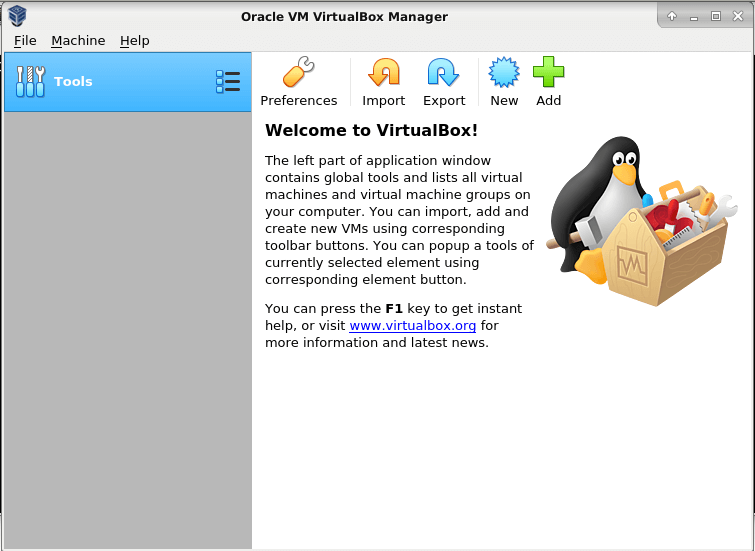
Instaliranje paketa proširenja VirtualBox u Debianu
Još jedna korisna komponenta Oracle VM VirtualBox je VirtualBox extensions pack koji proširuje funkcionalnost osnovnog paketa Oracle VM VirtualBox.
Paket proširenja nudi dodatnu funkcionalnost kao što je virtualni USB 2.0 (EHCI) uređaj i virtualni USB 3.0 (xHCI) uređaj. Također pruža podršku za VirtualBox Remote Desktop Protocol (VRDP), prolaz kroz web kameru domaćina, Intel PXE ROM za pokretanje kao i šifriranje slike diska s AES algoritmom.
Pročitajte također: Kako omogućiti USB u VirtualBoxu
Potreban vam je ovaj paket proširenja za značajke kao što su integracija pokazivača miša, dijeljene mape, bolja video podrška, besprijekorni prozori, generički komunikacijski kanali gost/domaćin, dijeljeni međuspremnik, automatizirane prijave i više.
Za preuzimanje VirtualBox Extension Pack možete koristiti naredbu wget iz naredbenog retka kako slijedi.
wget https://download.virtualbox.org/virtualbox/7.0.0/Oracle_VM_VirtualBox_Extension_Pack-7.0.0.vbox-extpack
Nakon preuzimanja paketa proširenja, idite na Datoteka –> Postavke –> Alati –> Upravitelj proširenja i kliknite znak + da biste pretražili vbox-extpack da biste je instalirali kao što je prikazano na sljedećoj snimci zaslona.

Nakon što odaberete datoteku paketa proširenja, pročitajte poruku iz dijaloškog okvira i kliknite na Instaliraj. Zatim pročitajte Licencu za korištenje i procjenu (pomaknite se prema dolje) i kliknite Slažem se za početak postupka instalacije. Imajte na umu da ako ste prijavljeni kao neadministrativni korisnik, od vas će se tražiti da unesete svoju root korisničku lozinku, unesite je za nastavak.
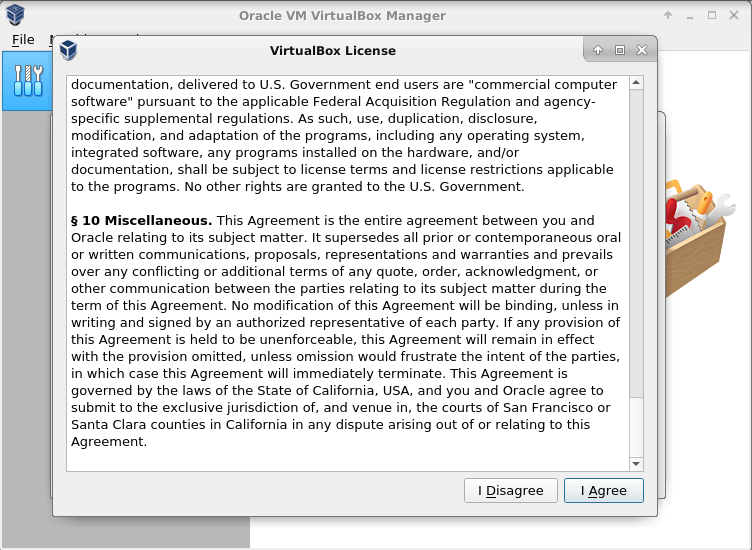
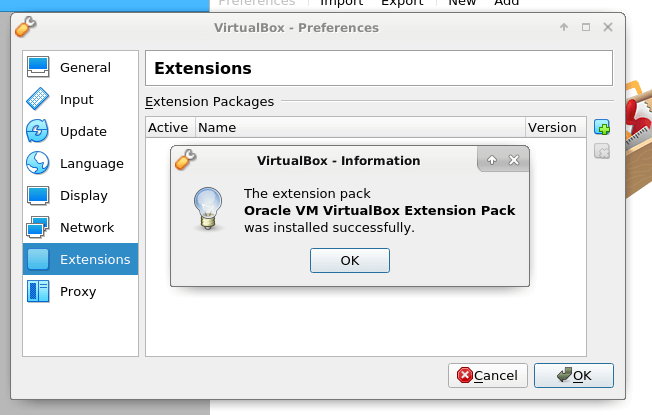
Nakon što kliknete U redu na gornjem sučelju, paket proširenja trebao bi biti naveden pod Proširenja kao što je prikazano na sljedećoj snimci zaslona.

To je sve! U ovom smo vodiču pokazali kako instalirati VirtualBox 7.0 na distribucije Debian 11 i Debian 10. Nadamo se da je sve prošlo u redu, u suprotnom nam se obratite putem obrasca za povratne informacije u nastavku.